Windows8系统输入法不见的找到办法(图文)
Windows 8是美国微软开发的新一代操作系统,Windows 8共有4个发行版本,分别面向不同用户和设备。于2012年10月26日发布。微软在Windows 8操作系统上对界面做了相当大的调整。取消了经典主题以及Windows 7和Vista的Aero效果,加入了ModernUI,和Windows传统界面并存。同时Windows徽标大幅简化,以反映新的Modern UI风格。前身旗形标志转化成梯形。
Windows 8是美国微软开发的新一代操作系统,Windows 8共有4个发行版本,分别面向不同用户和设备。于2012年10月26日发布。微软在Windows 8操作系统上对界面做了相当大的调整。取消了经典主题以及Windows 7和Vista的Aero效果,加入了ModernUI,和Windows传统界面并存。同时Windows徽标大幅简化,以反映新的Modern UI风格。前身旗形标志转化成梯形。
默认情况下,Win8系统都有自带的输入法,可是对于一些Win8系统的用户会遇到怎么也找不到输入法状态栏的情况,win8系统输入法不见怎么办呢?对于此类情况,小编给大家整理一些方法,大家可以一起来阅读下文,轻松解决问题。
方法一:
1、打开“运行”窗口(通过按“Windows”+“R”快捷打开),输入“ctfmon.exe”来启动输入法状态栏程序;
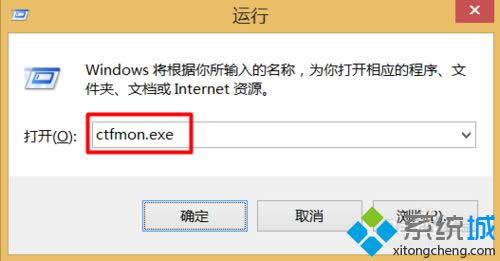
方法二:
1、右击“Windows”图标,从弹出的右键菜单中选择“控制面板”项进入;
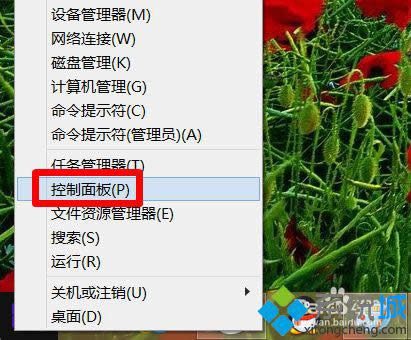
2、在打开的“控制面板”窗口中,找到“区域”按钮点击并进入;
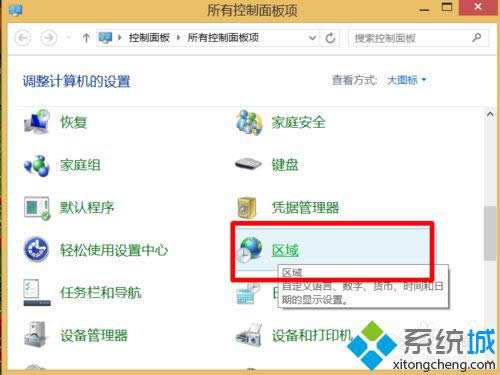
3、从打开的“区域”界面中,切换到“格式”选项卡,点击“语言首选项”;
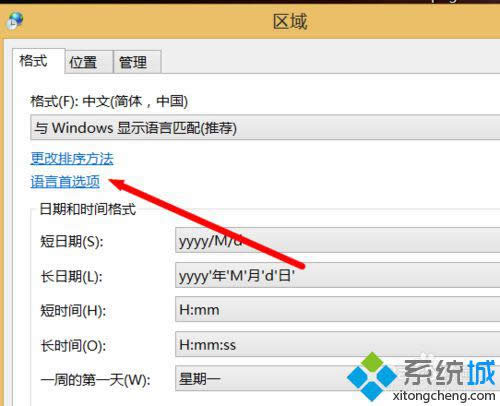
4、接着在打开的“语言”窗口中,点击左上角的“高级设置”;
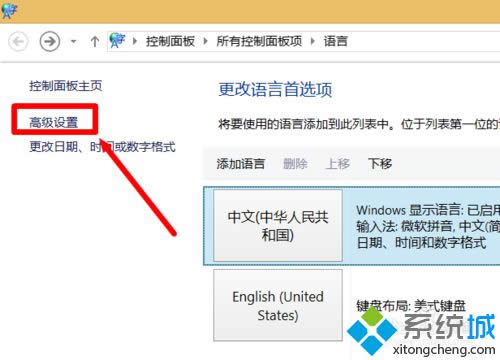
5、从打开的“高级设置”界面中,点击“切换输入法”栏目中的“选项”;
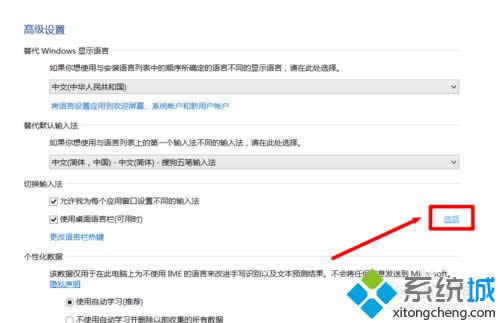
6、然后从打开的“文本服务和输入语言”窗口中,切换到“语言栏”选项卡,勾选“停靠于任务栏”选项,同时勾选“在任务栏中显示其它语言栏图标”项,点击“确定”即可完成设置。
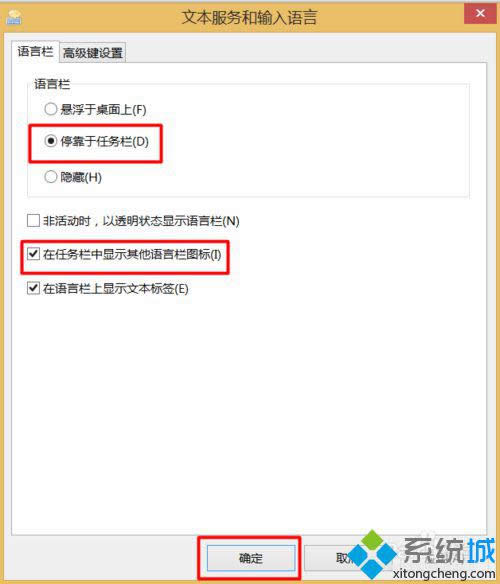
上述内容也就是win8系统输入法不见的找回方法,非常简单,要是输入法不见了,直接参考以上内容即可轻松解决。
Windows 8是对云计算、智能移动设备、自然人机交互等新技术新概念的全面融合,也是“三屏一云”战略的一个重要环节。Windows 8提供了一个跨越电脑、笔记本电脑、平板电脑和智能手机的统一平台。
Windows 8是对云计算、智能移动设备、自然人机交互等新技术新概念的全面融合,也是“三屏一云”战略的一个重要环节。Windows 8提供了一个跨越电脑、笔记本电脑、平板电脑和智能手机的统一平台。
……